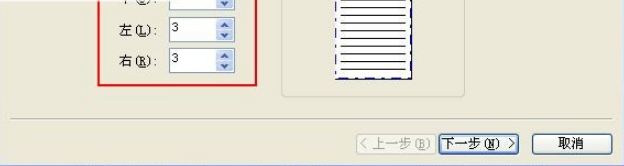AutoCAD打印前,用户一般会预览打印效果,当发现预览图超出了标准图纸的可打印范围时,就必须进行适当调整,使要打印的图形完全显示在图纸上。那么我们该如何设置图纸的可打印区域呢?
问题答案
修改图纸可打印区域的步骤如下:
1、选取菜单命令【文件】---【打印】,打开【打印-模型】对话框,在该对话框的【打印机/绘图仪】分组框中选择打印设备再单击“特性”按钮,弹出【绘图仪配置编辑器】对话框,如下图所示:
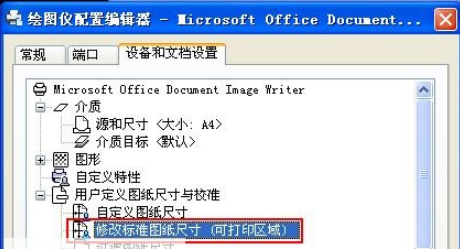
2、在【设备和文档设置】选项卡中选取【修改标准图纸尺寸】选项,在【修改标准图纸尺寸】列表框中选择某种幅面的标准图纸,点击“修改”按钮,打开【自定义图纸尺寸-可打印区域】对话框,如下图所示。在该对话框中用户可重新设定图纸上、下、左和右方向的页面边距。